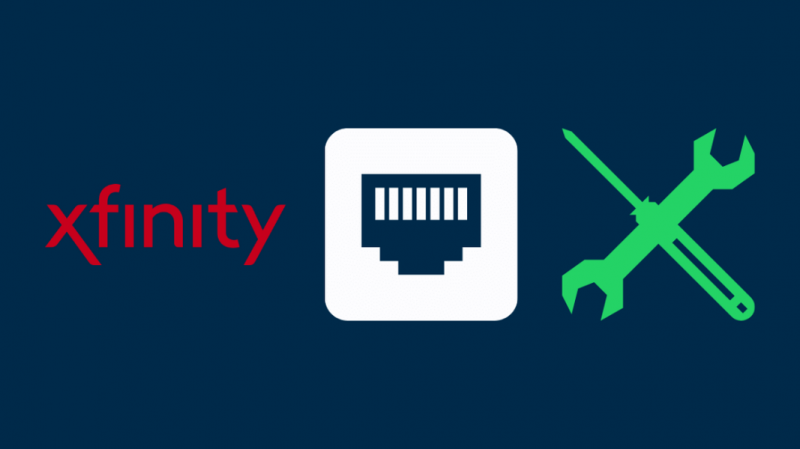Kad es pirmo reizi ieguvu savu Xfinity maršrutētāju, Wi-Fi darbojās bez problēmām.
Tomēr, kad es mēģināju savienot savu klēpjdatoru ar to, izmantojot Ethernet kabeli, es pēkšņi nevarēju izveidot savienojumu ar internetu.
Tas man atgādināja to laiku Wi-Fi bija savienots, bet man nebija piekļuves internetam .
Sākumā es to nevarēju saprast, jo man nebija problēmu izveidot bezvadu savienojumu ar internetu.
Pēdējā laikā esmu atklājis, ka daudz strādāju no mājām, un tas, ka svarīgas tikšanās laikā pazūd jūsu tīkls, vienkārši nederēs.
Un tāpēc es apmeklēju internetu, lai noskaidrotu, kā es varētu novērst šo problēmu. Un pēc daudzu dažādu rakstu un forumu izlasīšanas es varēju sastādīt galīgo risinājumu rokasgrāmatu, ko varat izmēģināt.
Ja jūsu Xfinity Ethernet nedarbojas, daži no risinājumiem, ko varat mēģināt, ir maršrutētāja restartēšana vai atiestatīšana vai sistēmas restartēšana, kuru mēģināt izveidot savienojumu ar internetu.
Šajā rakstā es izskaidrošu katru no iepriekš minētajiem risinājumiem un apspriedīšu dažas iespējamās problēmas, kas var izraisīt tīkla savienojamības problēmas, veidojot savienojumu, izmantojot Ethernet.
Kā salabot savu Xfinity Ethernet
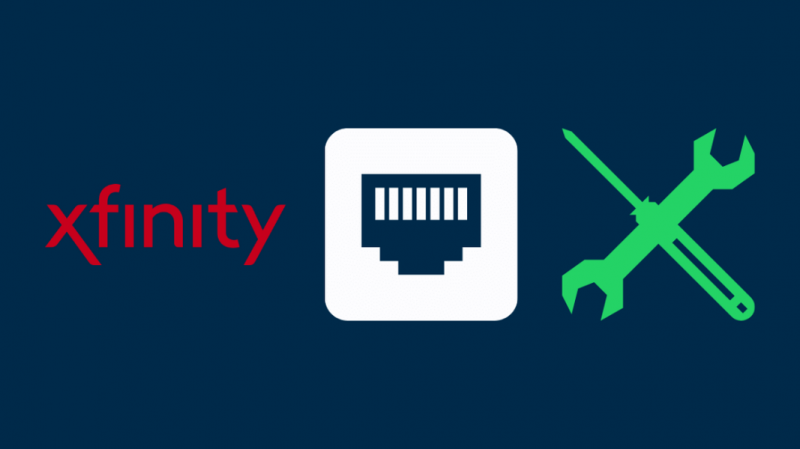
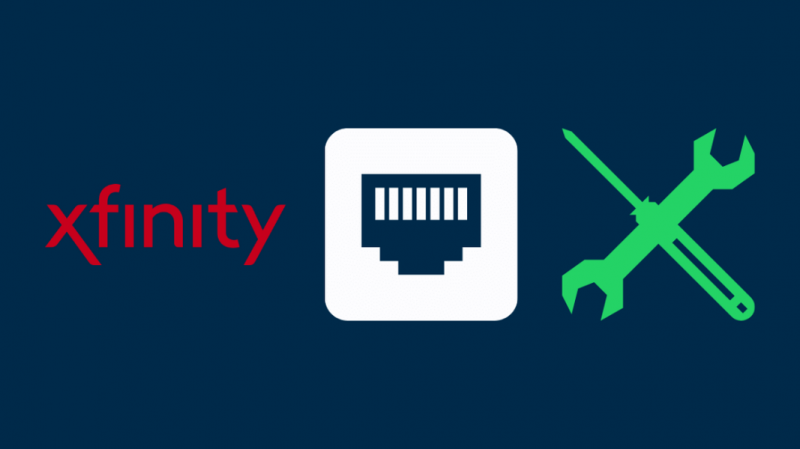
Pirms sākat novērst problēmas ar Ethernet savienojumu, jums jāpārliecinās, vai problēma ir saistīta ar Ethernet, nevis tīklu kopumā.
Es biju pieradusi pie sava Wi-Fi atvienošana dīvainos brīžos, bet es sapratu, ka Ethernet savienojums ir stabils un uzticams.
Lai to izdarītu, atvienojiet sistēmu no Ethernet, izveidojiet savienojumu tikai ar Wi-Fi un pārbaudiet, vai varat piekļūt internetam.
Ja nevarat, tas nozīmē, ka problēma ir saistīta ar Ethernet savienojumu, un jūs varat turpināt problēmas novēršanu.
Ja tomēr nevarat piekļūt internetam, izmantojot gan Wi-Fi, gan Ethernet, visticamāk, problēma ir saistīta ar jūsu ISP (interneta pakalpojumu sniedzēju).
Tīkls var nedarboties apkopes iemeslu dēļ, un varat sazināties ar savu interneta pakalpojumu sniedzēju, lai uzzinātu, kad tīkls tiks atjaunots.
Pārbaudiet fizisko savienojumu
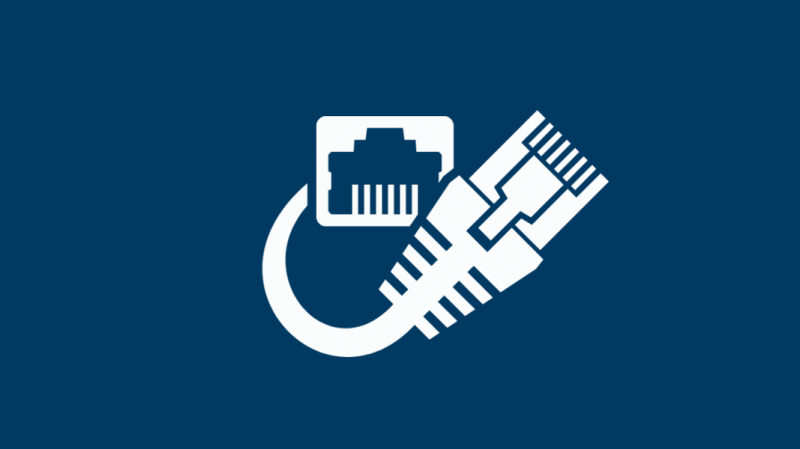
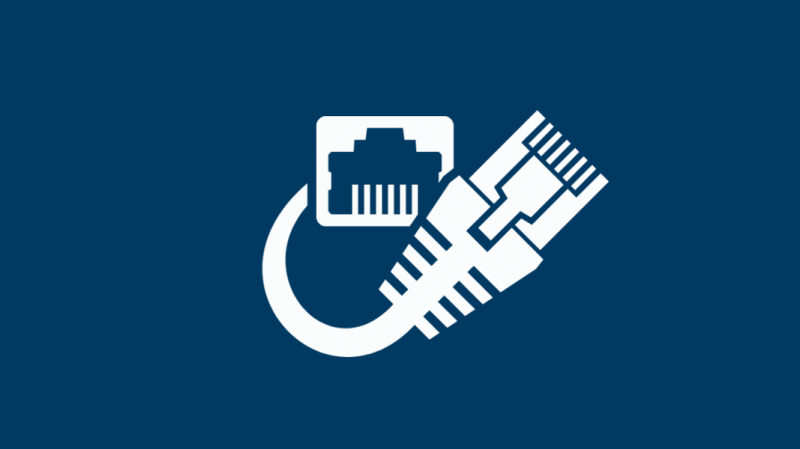
Ja konstatējat, ka varat viegli izveidot savienojumu ar mājas Wi-Fi tīklu, bet nevarat piekļūt internetam, izmantojot vadu Ethernet savienojumu, vispirms ir jāpārbauda fiziskais savienojums ar maršrutētāju.
Pārliecinieties, vai Ethernet kabelis ir droši pievienots maršrutētāja LAN portam. Vēl viena izplatīta problēmu vieta ir Ethernet kabelis.
Ja kabelī atrodat līkumus vai līkumus vai ka tajā ir iekļuvuši priekšmeti, piemēram, naglas vai skavas, tas nozīmē, ka kabelis ir bojāts un tas ir jānomaina.
Ja tomēr konstatējat, ka problēma tiek novērsta, kustinot kabeli vai turot to noteiktā leņķī, tā varētu būt problēma ar maršrutētāja LAN portu, un tādā gadījumā jums tas būs jālabo Comcast servisa centrā.
Restartējiet Xfinity maršrutētāju


Tāpat kā jebkurā elektroniskā sistēmā, arī jūsu Xfinity maršrutētājā ir programmaparatūra, kas norāda maršrutētāja aparatūrai, kas jādara.
Dažreiz šīs programmaparatūras kļūda var radīt problēmas ar tīkla savienojumu.
Šādās situācijās visizplatītākais un, iespējams, vienkāršākais labojums ir maršrutētāja restartēšana.
Jebkuras ierīces restartēšana iztīra tās atmiņu, efektīvi noņemot kļūdaino koda daļu, kas rada problēmas, un atjaunojot sistēmu jaunā stāvoklī.
Tādēļ ierīces restartēšana ir viens no vienkāršākajiem, taču efektīvākajiem daudzu tehnisku problēmu risinājumiem.
Ir divi veidi, kā restartēt Xfinity maršrutētāju.
Varat manuāli restartēt maršrutētāju, vienkārši atvienojot to no strāvas avota, pagaidot 15 sekundes un pēc tam atkal pievienojot maršrutētāju.
Varat arī restartēt maršrutētāju, izmantojot viedtālruņa lietotni Xfinity, veicot šādas darbības:
- Piesakieties savā Xfinity kontā un atveriet interneta izvēlni.
- Pieskarieties maršrutētājam un atlasiet Restartēt šo ierīci.
- Pieskarieties Restartēt ierīci, lai apstiprinātu savu lēmumu.
- Ierīces restartēšana prasīs apmēram 5–10 minūtes.
Atiestatiet Xfinity maršrutētāju


Ja Xfinity maršrutētāja pārstartēšana nepalīdzēja atrisināt problēmu, nākamais risinājums, ko varat apsvērt, ir maršrutētāja atiestatīšana uz rūpnīcas noklusējuma iestatījumiem.
Maršrutētāja atiestatīšana darbojas līdzīgi kā atsāknēšana, izņemot to, ka arī visi jūsu dati tiek notīrīti.
Visi saglabātie tīkla iestatījumi, tostarp Wi-Fi nosaukums un parole, tiek dzēsti, atjaunojot maršrutētāju tādā stāvoklī, kādā tas bija iegādes brīdī.
Lai atiestatītu Xfinity maršrutētāju, atrodiet atiestatīšanas pogu, kas atrodas maršrutētāja aizmugurē.
Tā ir maza, padziļināta poga, kuras krāsa parasti atšķiras no pārējā maršrutētāja korpusa, tāpēc to ir viegli identificēt.
Izmantojot saspraudi vai pildspalvu, uzmanīgi nospiediet un turiet pogu, līdz modema priekšpusē nodziest indikatori.
Paies dažas sekundes, līdz maršrutētājs tiks atkārtoti inicializēts un indikatori atkal iedegsies.
Ir svarīgi atcerēties, ka maršrutētāja atiestatīšana nozīmē, ka tajā nav palikuši nekādi dati.
Jums ir jāaktivizē maršrutētājs un jāiestata tas tāpat kā pirmajā reizē, lai tas atkal sāktu darboties.
Restartējiet datoru
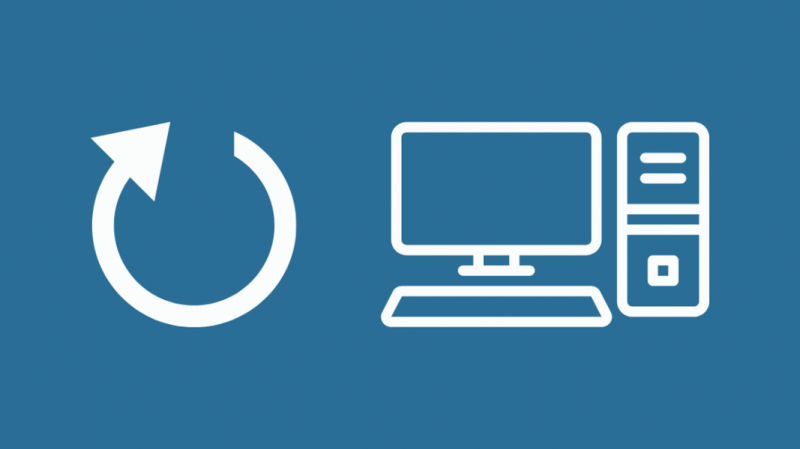
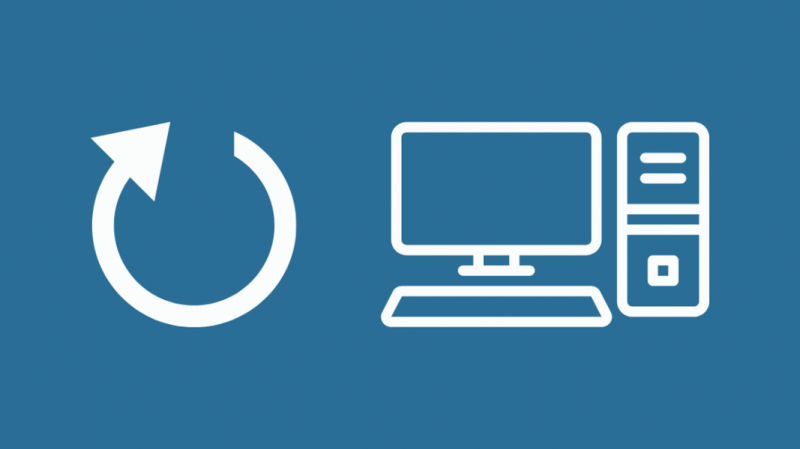
Tāpat kā maršrutētāja restartēšana, datora restartēšana notīra tā RAM (brīvpiekļuves atmiņa) un noņem visus žurnālus un pagaidu kešatmiņas, ko izveidojuši sistēmas procesi, kas darbojas fonā.
Restartējot datoru, tiek novērstas arī visas problēmas, kas varētu būt radušās ar tīkla draiveriem, tādējādi atjaunojot interneta savienojumu.
Pārbaudiet sava datora tīkla iestatījumus
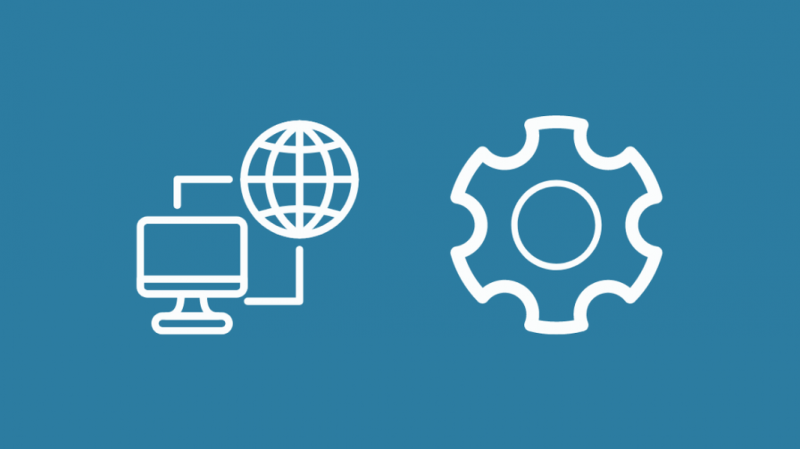
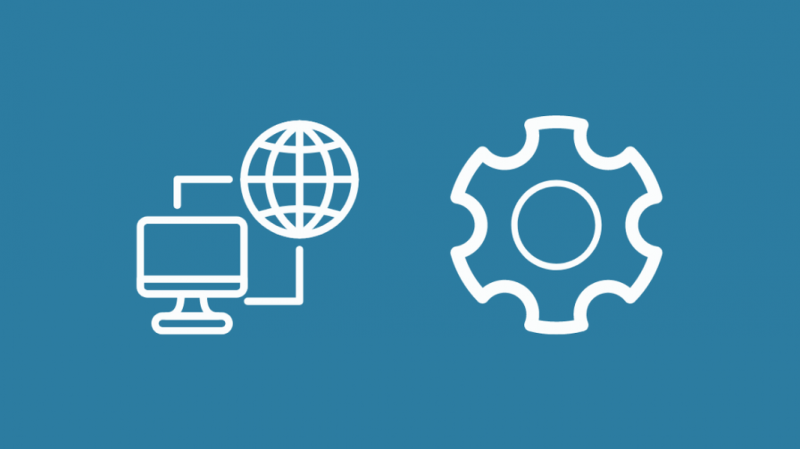
Dažkārt tīkla savienojamības problēmas var rasties tāpēc, ka tīkla iestatījumi nav pareizi konfigurēti.
Atkarībā no tā, kādu operētājsistēmu izmantojat savā sistēmā, atrodiet tīkla iestatījumu lapu un pārliecinieties, vai ir iespējots lokālais savienojums.
Ja tas neatrisina problēmu, varat mēģināt atjaunināt vai atinstalēt un atkārtoti instalēt Ethernet draiveri.
Ierīces draiveris ir vienkārši programmatūras daļa jūsu sistēmā, kas norāda aparatūras daļai, kā sazināties ar jūsu datora operētājsistēmu.
Šajā gadījumā Ethernet draivera atjaunināšana var palīdzēt novērst tīkla savienojuma problēmas, ļaujot ierīcei efektīvāk darboties ar Ethernet kabeli.
Pārbaudiet, vai jūsu dators nav bloķēts maršrutētājā
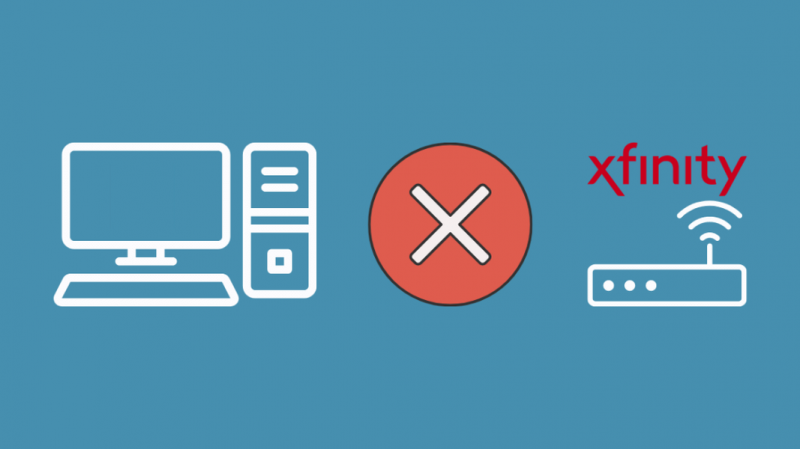
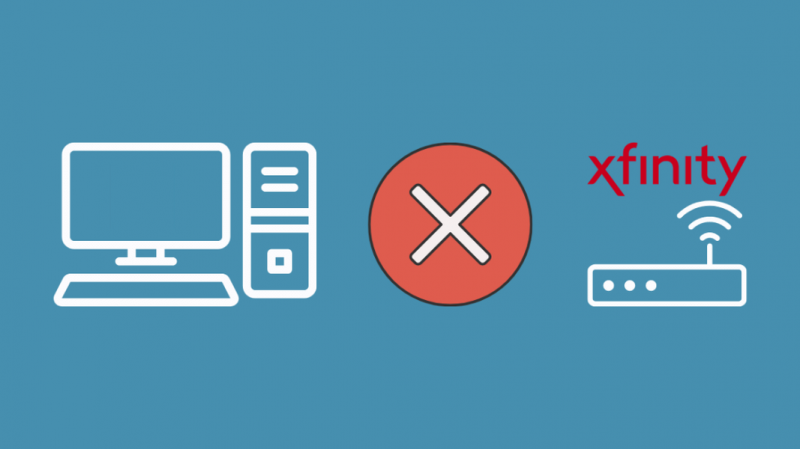
Dažos retos gadījumos maršrutētājs var būt iekļauts jūsu datora Ethernet tīkla kartes MAC adreses melnajā sarakstā.
Tas nozīmē, ka, lai gan jūsu dators varēs izveidot savienojumu ar maršrutētāju, tas nevarēs pārsūtīt tīkla pieprasījumus, lai izveidotu savienojumu ar internetu.
Lai pārbaudītu, vai tas ir iemesls tīkla problēmām, pārlūkprogrammā atveriet maršrutētāja administratora paneli.
Pēc tam atveriet vecāku kontroli un dodieties uz Pārvaldītās ierīces.
Šajā lapā atrodiet cilni Bloķētās ierīces un pārbaudiet, vai tur ir norādīts jūsu datora Ethernet MAC ID.
Varat uzzināt, kā tiešsaistē atrast ierīces MAC ID, izmantojot komandu termināli.
Ja atrodat tur norādīto MAC adresi, noņemiet to, un sistēma izveidos savienojumu ar internetu, kā paredzēts.
Sazinieties ar Xfinity klientu atbalsta dienestu
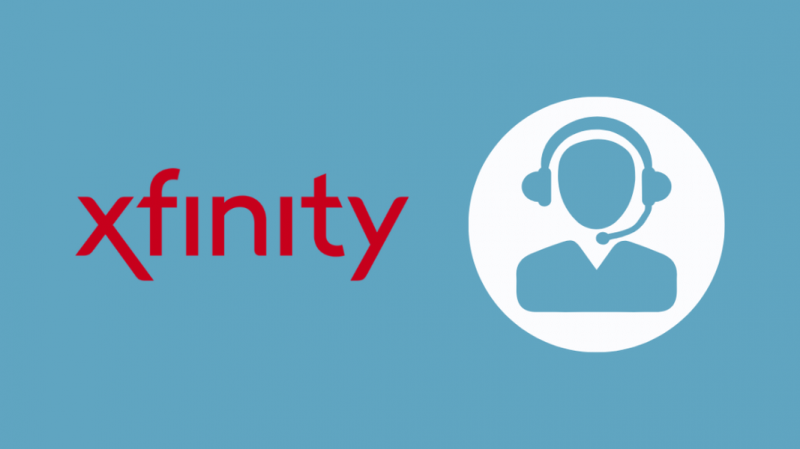
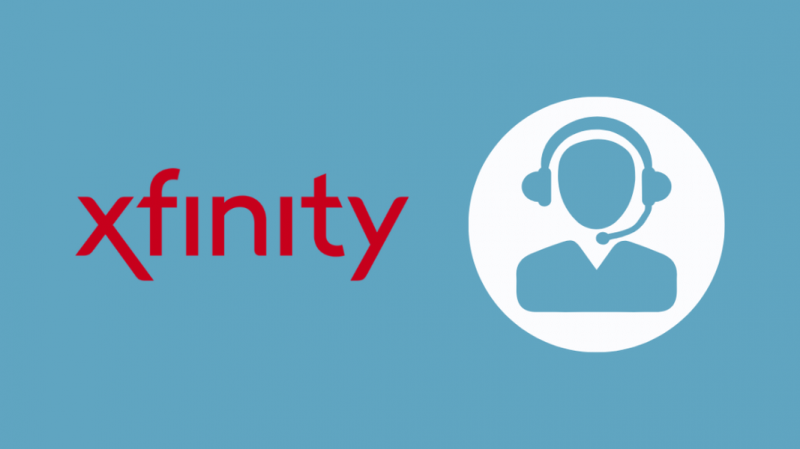
Ja neviens no šiem risinājumiem neatrisināja jūsu problēmu, tas nozīmē, ka maršrutētājā ir iekšēja problēma.
Šajā gadījumā vienīgā iespēja jums ir sazināties Xfinity klientu atbalsts .
Klientu atbalsta informāciju varat atrast maršrutētāja piegādātās kastes aizmugurē vai viņu oficiālajā vietnē.
Noteikti norādiet visas darbības, ko veicāt, lai novērstu problēmu, lai palīdzētu viņiem ātrāk atrisināt problēmu.
Pēdējās domas
Ņemiet vērā, ka, ja izmantojat Xfinity Voice modems , atiestatiet modemu, nospiežot atiestatīšanas pogu ierīces aizmugurē ar nemetāla smailu priekšmetu. Tam vajadzētu novērst jūsu Ethernet savienojumu.
Jums var patikt arī lasīšana:
- Xfinity modema sarkanā gaisma: kā dažu sekunžu laikā novērst problēmu
- Xfinity maršrutētāja baltā gaisma: kā dažu sekunžu laikā novērst problēmu
- MoCA for Xfinity: padziļināts skaidrotājs
- XFi Gateway bezsaistē [Atrisināts]: kā labot dažu sekunžu laikā
- Comcast Xfinity ierobežo manu internetu: kā to novērst
bieži uzdotie jautājumi
Kā savienot Comcast kabeli ar Ethernet?
Izmantojiet Ethernet kabeli, lai izveidotu savienojumu ar maršrutētāja LAN portu un savienotu maršrutētāju ar kabeļa sienas kontaktligzdu, izmantojot koaksiālo kabeli, kamēr maršrutētājs ir pievienots.
Kurš maršrutētājs darbojas ar Xfinity?
Lai uzzinātu, kuri trešo pušu maršrutētāji ir saderīgi ar Xfinity, šeit varat pārbaudīt apstiprināto mazumtirdzniecības ierīču sarakstu.
Pārliecinieties, vai maršrutētājs atbalsta jūsu interneta ātruma līmeni.
Kā iespējot tilta režīmu?
- Piesakieties Xfinity administratora rīka panelī, ievadot savu lietotājvārdu un paroli.
- Kreisajā kolonnā atlasiet Vārteja un atveriet cilni Īsumā.
- Atrodiet opciju Tilta režīms un atlasiet Iespējot, lai iespējotu tilta režīmu savā Xfinity bezvadu vārtejā.